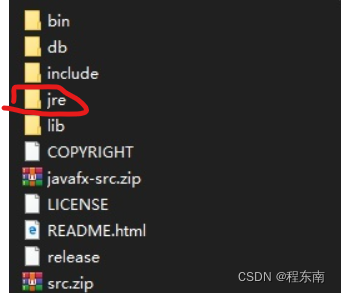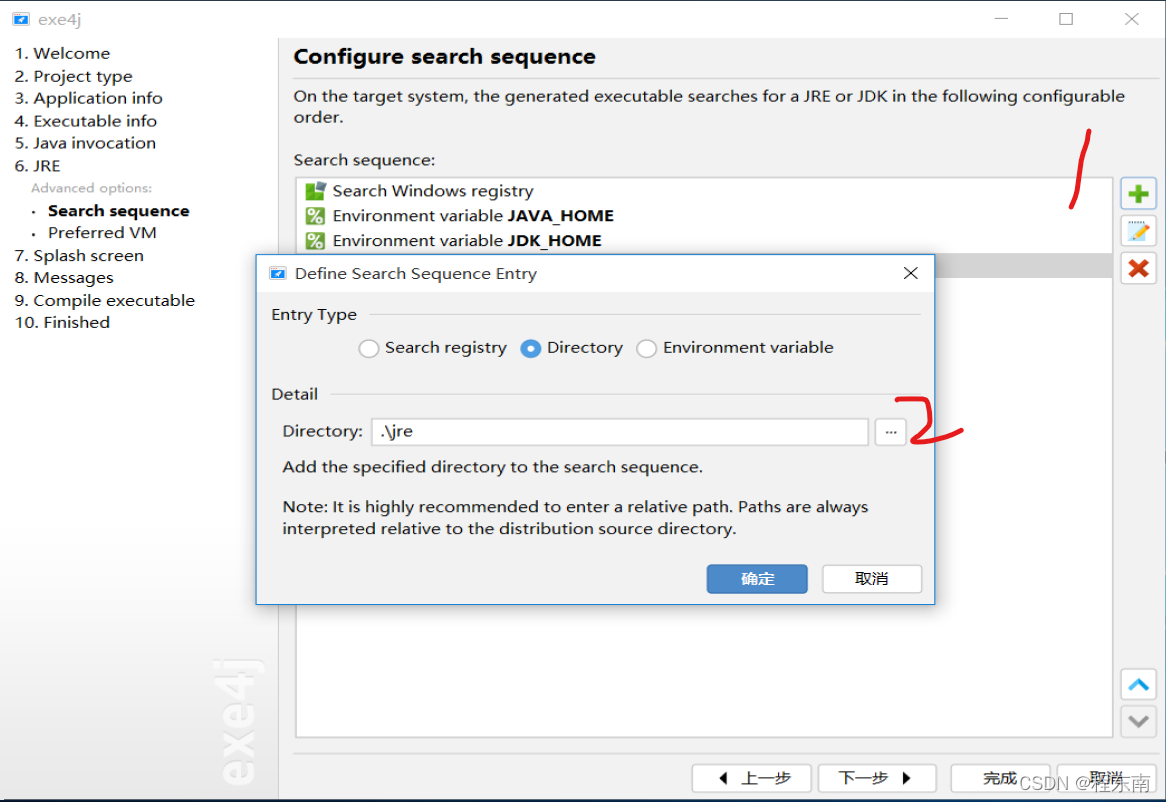关于IntelliJ IDEA 导出程序jar包和使用exe4j打包成exe可执行文件。
exe4j官方地址:点击立即下载
1.IntelliJ IDEA 导出jar包
step1:点击File->Project Structure
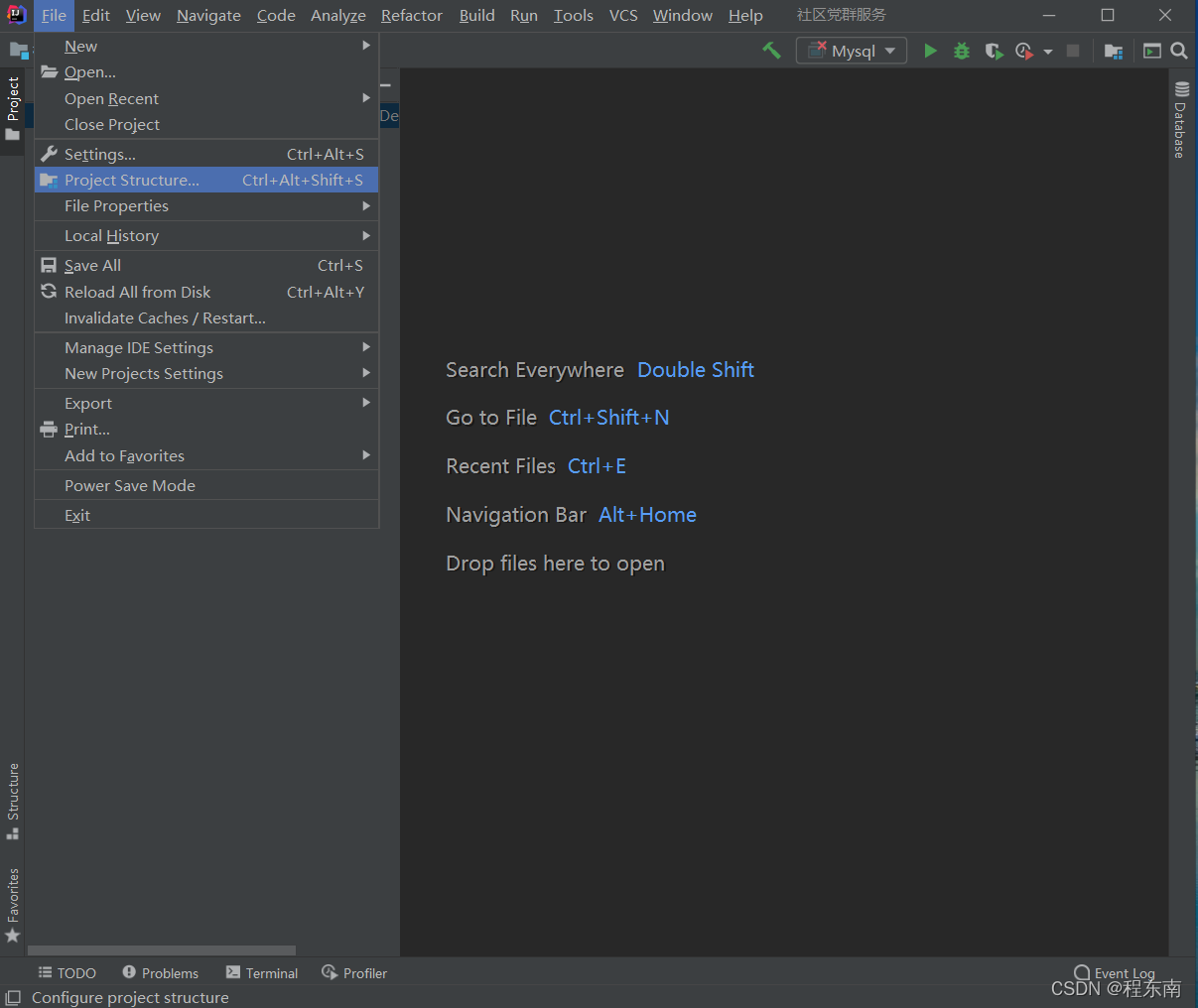
step2:点击Artifacts->jar->From modules with dependencies生成jar包
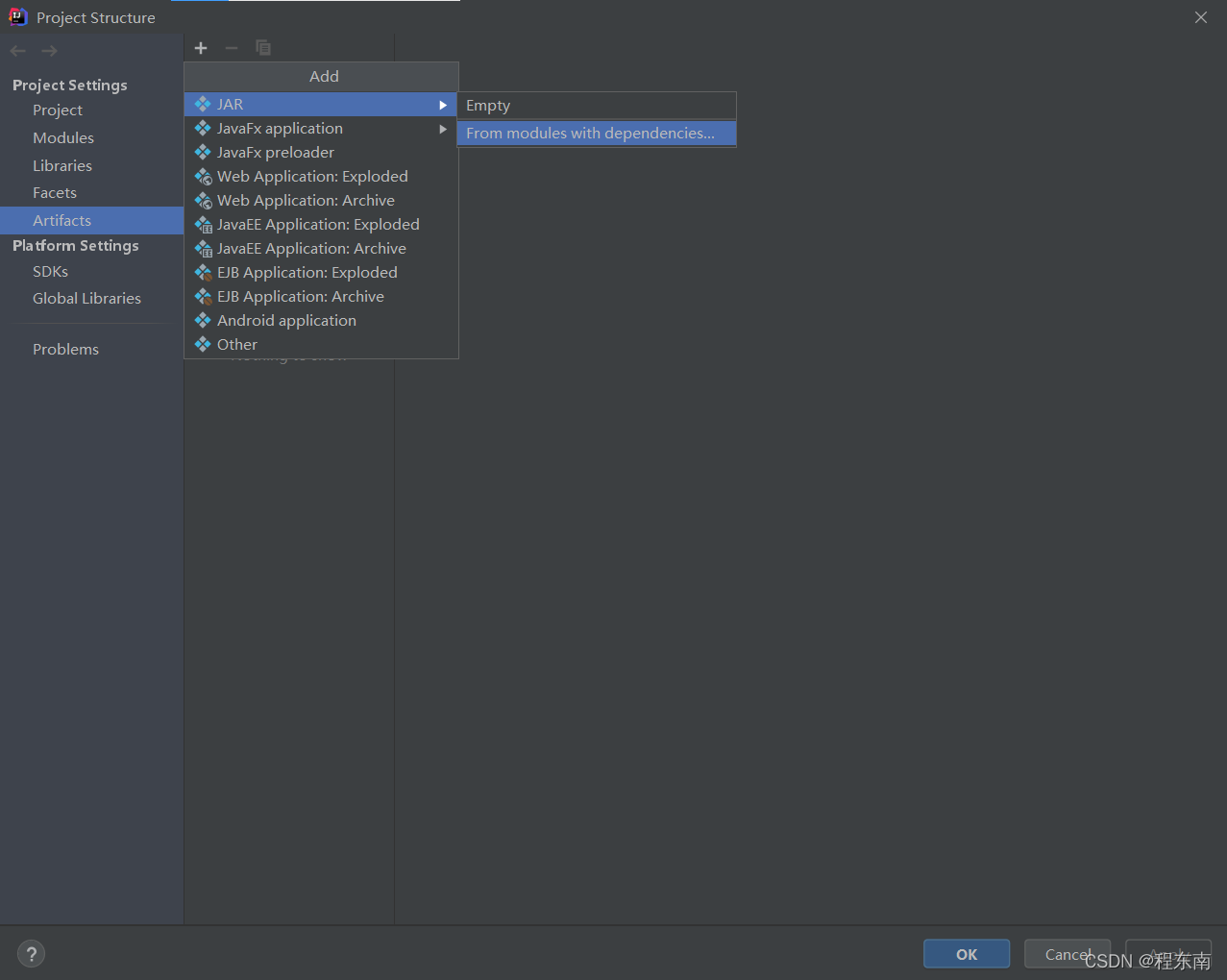
step3:点击Main Class ,选择进入程序的那个类,该类是使用该jar包时最先调用的类。
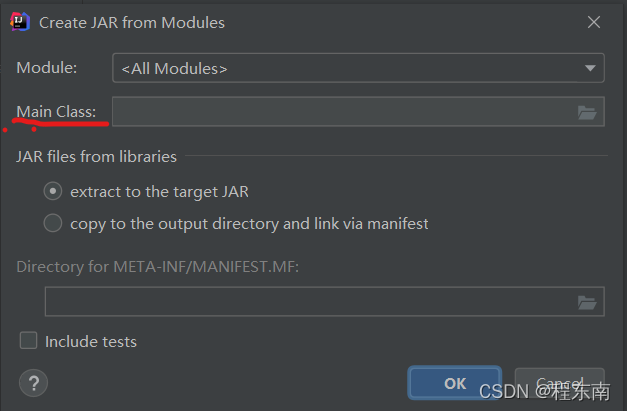
step4:后点击右下角的Apply
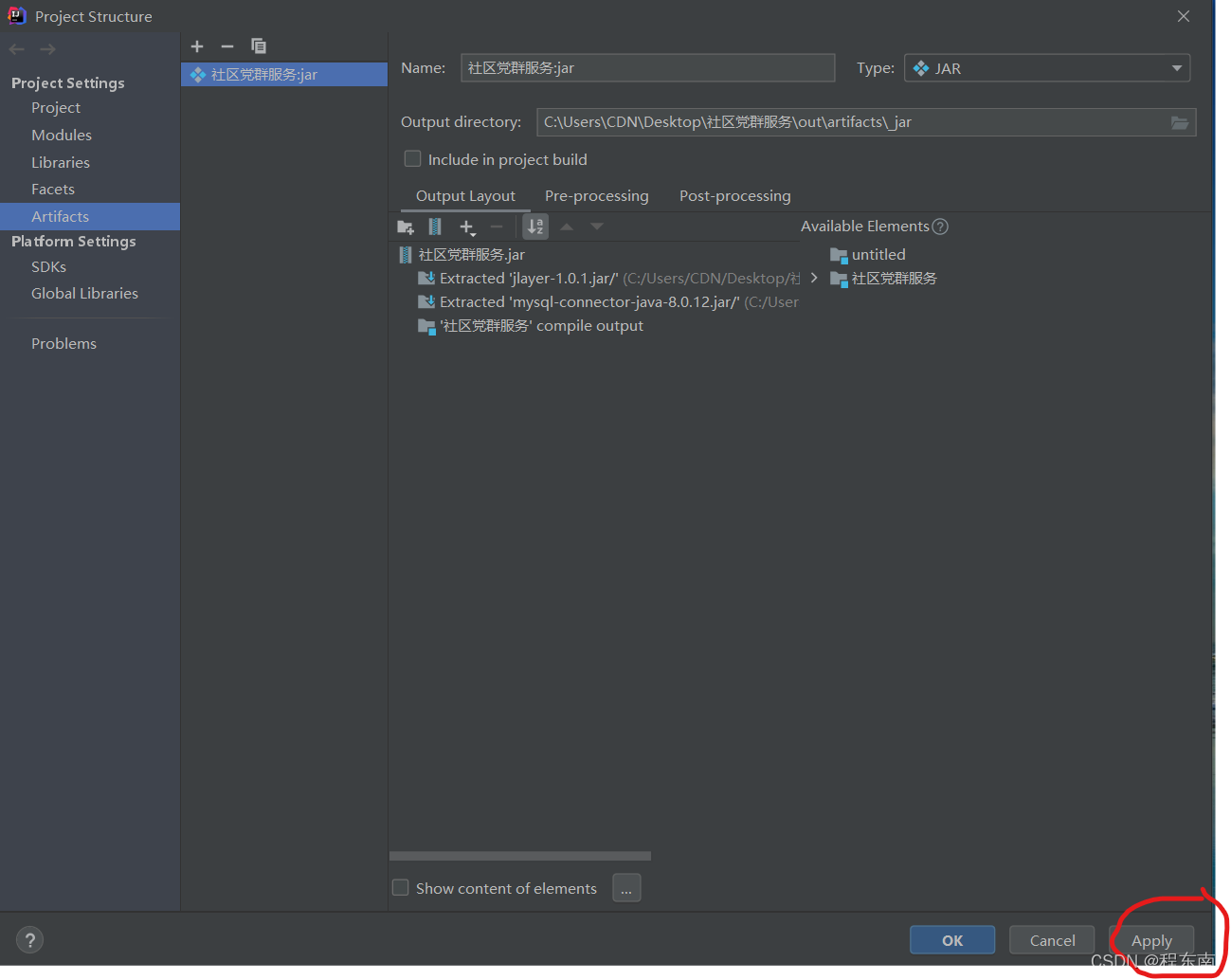
step5:在IntelliJ IDEA 主界面找到Build,点击里边的Build Artifact
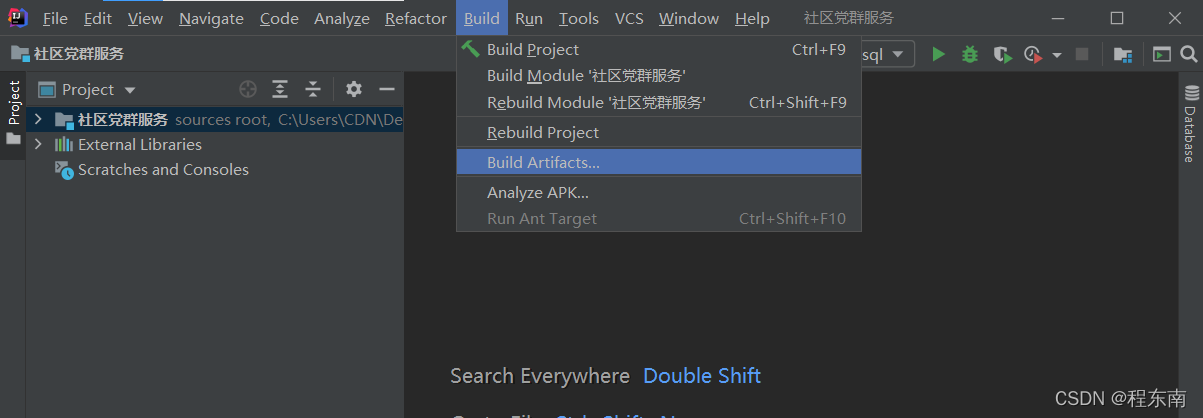
step6:之后点击Build,这之后程序的jar包就建立好了,该jar包在程序的out文件夹里边,找到后放在桌面,留着使用exe4j打包时使用。
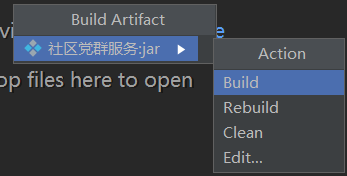
2.exe4j打包jar包生成exe可执行文件
在使用exe4j打包生成exe文件的程序图标时,该图标不能使用img格式的图片,需要使用ico格式图片(当然也可以不用使用图标)
其它图片类型在线转化网站:http://www.ico51.cn/
开始打包
step1:打开exe4j会进入以下界面,然后直接点击下一步即可。
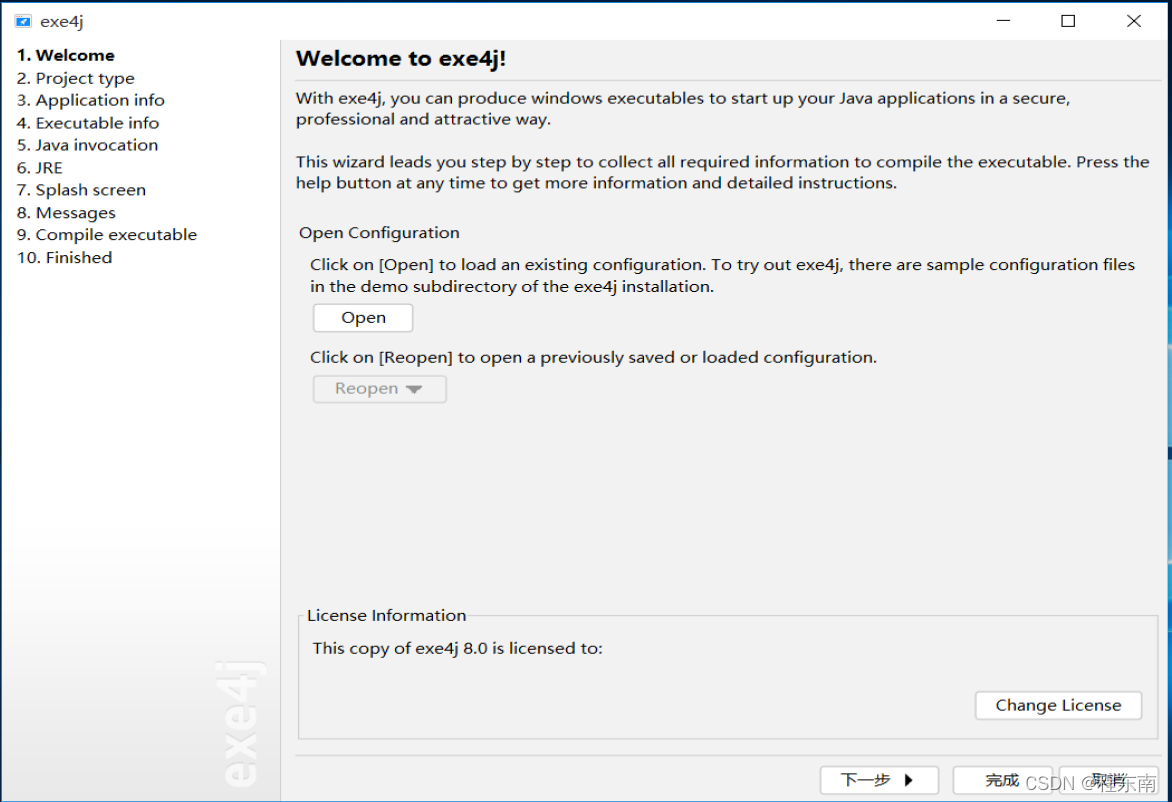
step2:在这个界面勾选“JAR in EXE” mode,然后点击下一步
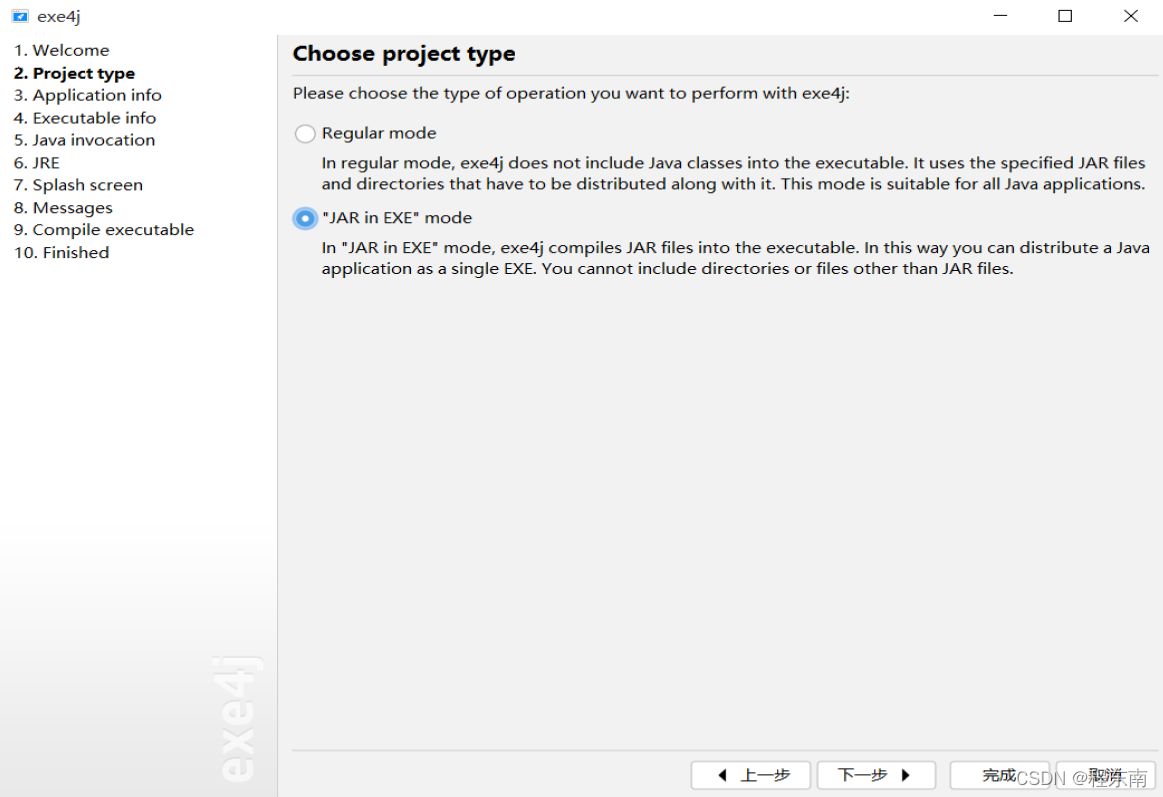
step3:在这个界面需要填写两部分内容,一部分是对于程序的描述,可随意填写,第二部分是打包成功后的exe文件的保存路径。
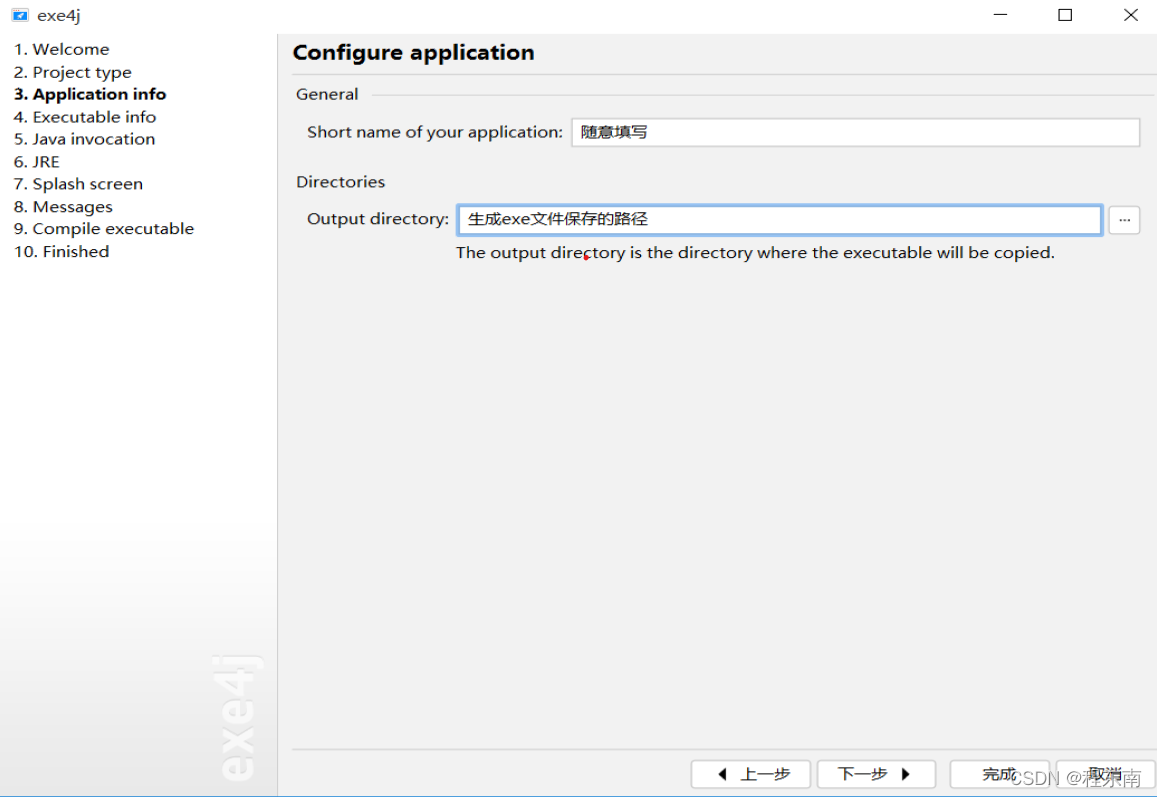
step4:1第一部分便是ico图标的路径,这个是生成exe文件显示的图标。2我们使用的电脑大多数是32或者64位系统,因此,我们打包的程序如果是在32或者64位操作系统上运行时,需要选择该选项(重点)
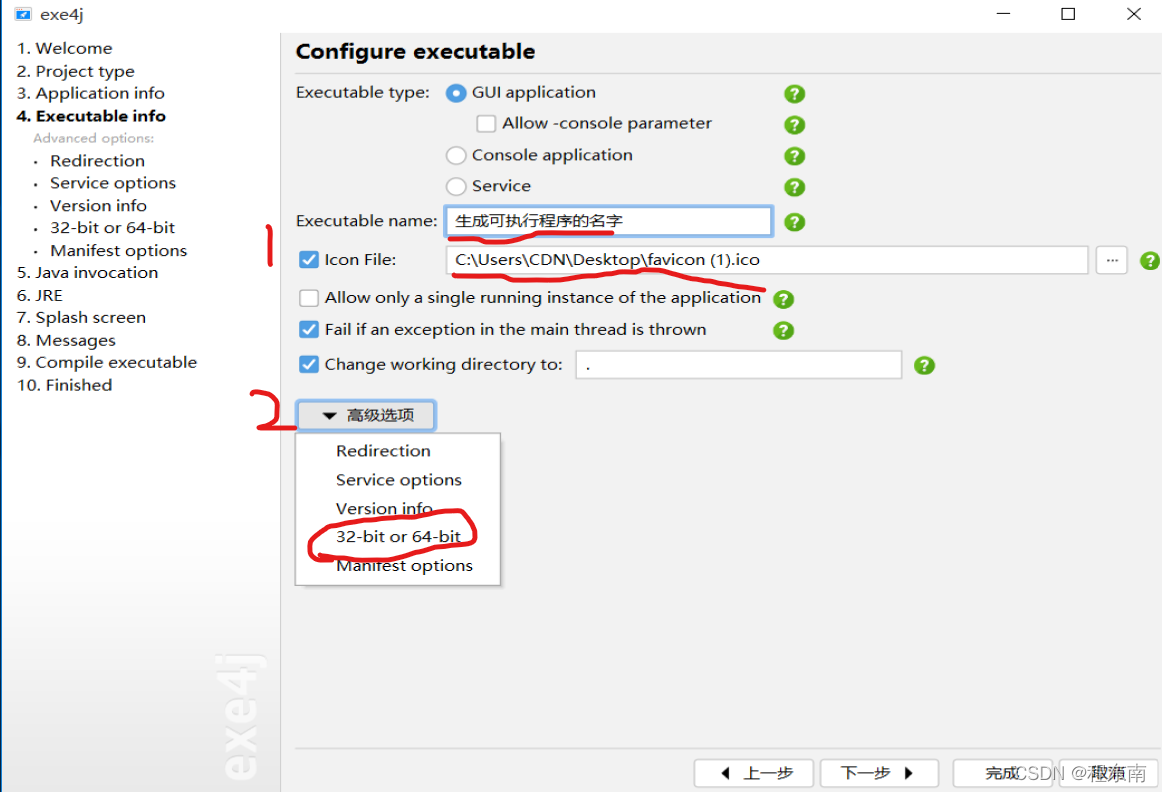
step5:点击右边的加号,添加我们刚刚准备好的jar包,如果你的程序需要连接数据库,别忘记把数据库的jar包也添加到上边,如果使用到其他jar包,可自行选择添加(如果在打包时,程序需要的所有jar包都在打包好的jar包里边,可不用再添加)。然后点击下半部分的Main class from选择可执行程序的主类(就是开启程序首先调用的类)
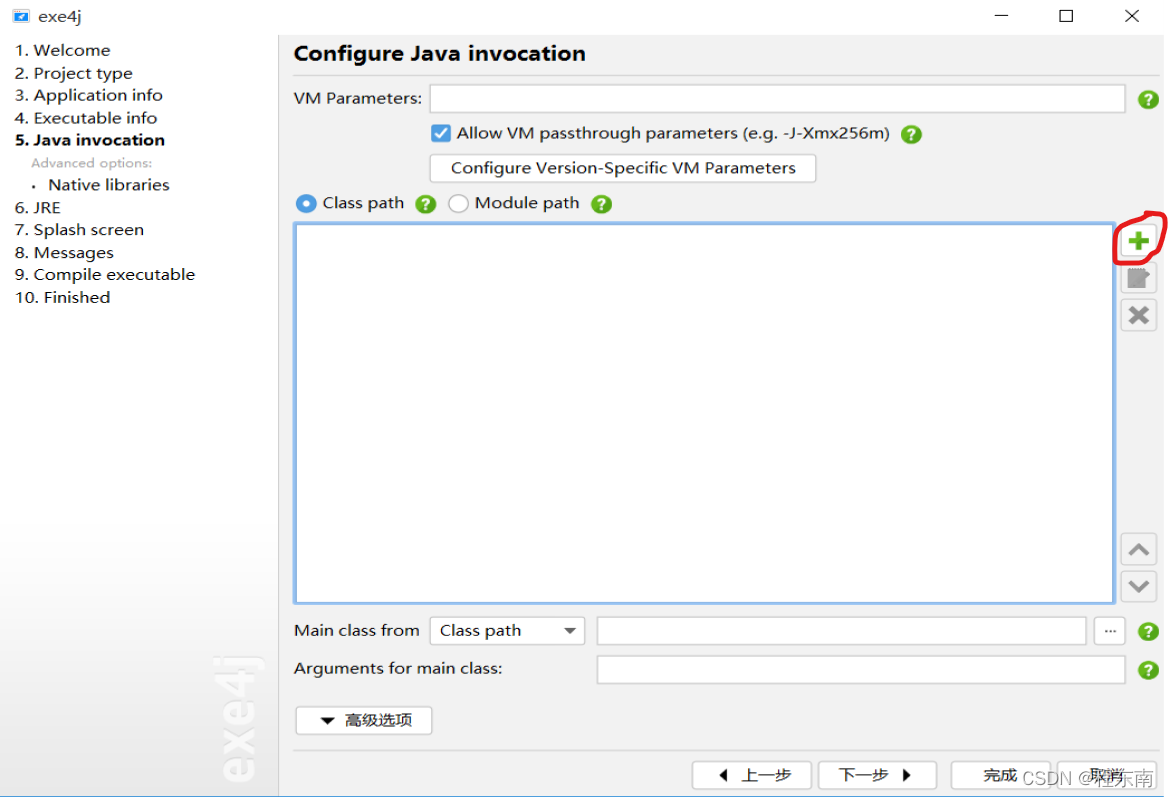
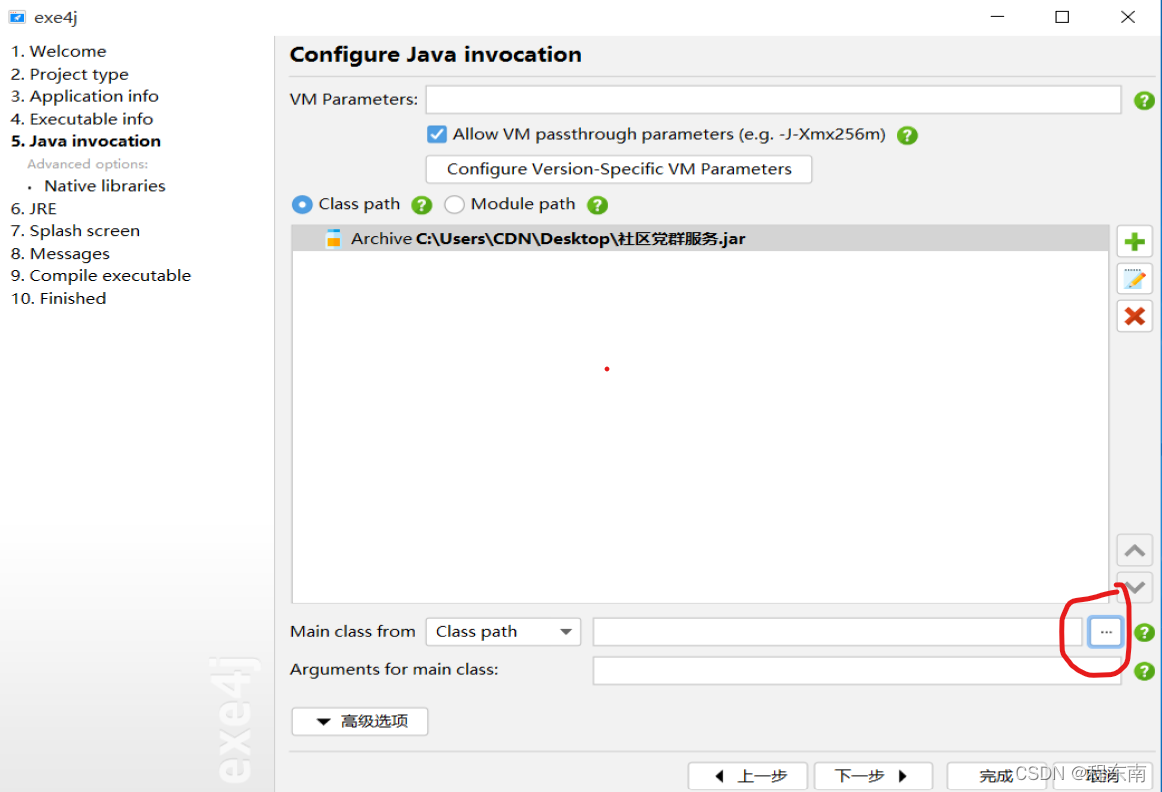
step6:选择主类,名字不一定是Main,看你看你程序开始的是哪个类就选择那个类就可以(类名别用中文,似乎我用中文打包后,文件不能正常运行)
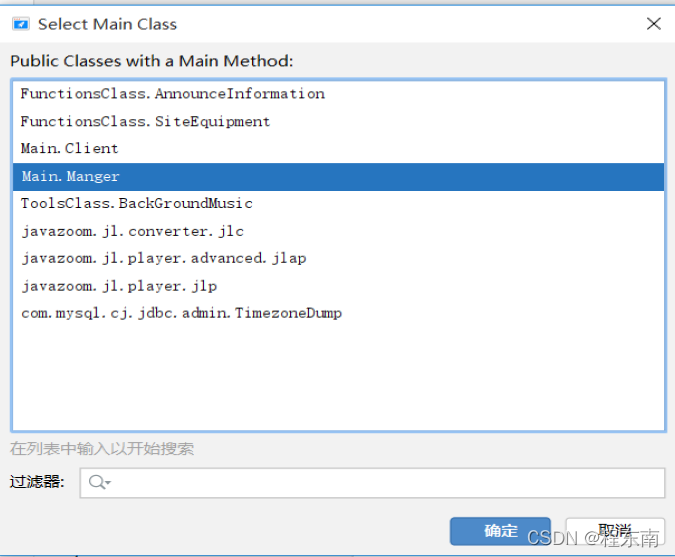
step7:这一部分的版本号根据自己的爱好,随意填写即可,如果你的程序需要在没有安装jdk的电脑上运行时,需要为程序添加其运行环境。
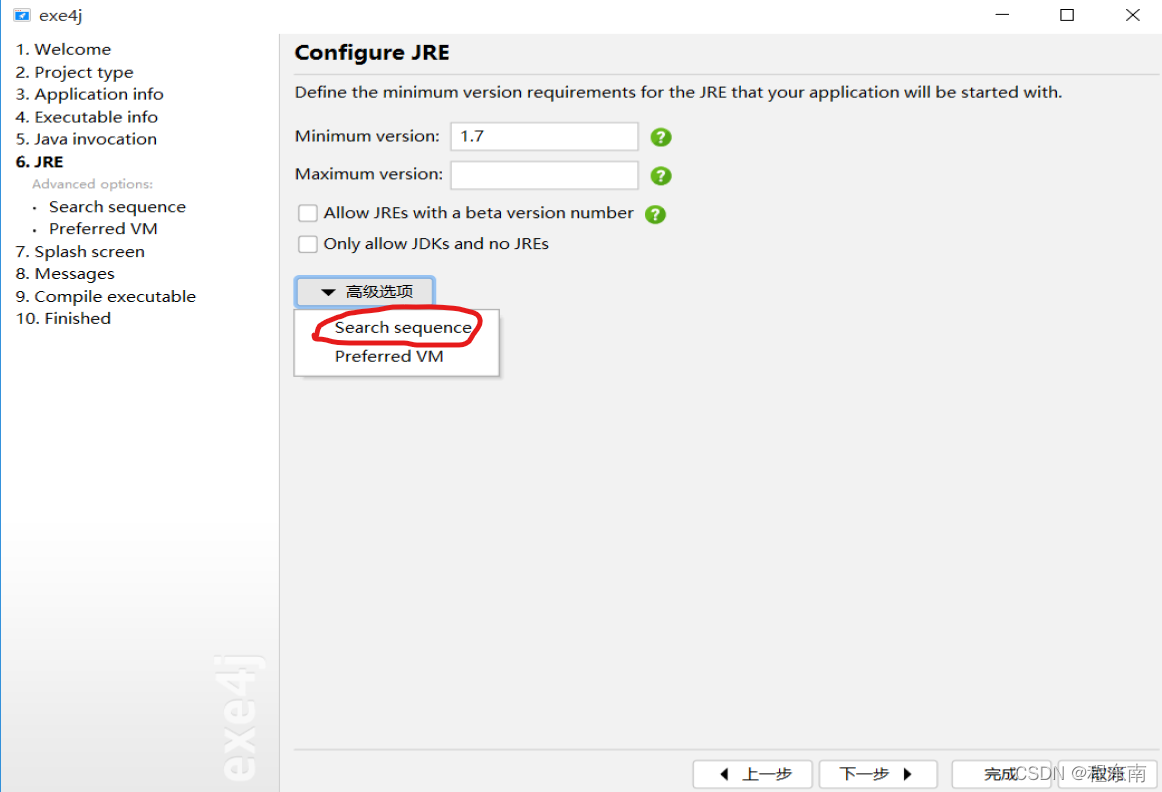
step8:执行程序在运行时,首先会在本机上寻找JAVA_HOME等环境,以保证其能够正常运行,如果在没有装java环境的电脑上运行需要为该exe文件配置一个运行环境,只需将jdk中的jre文件夹添加到上边即可。